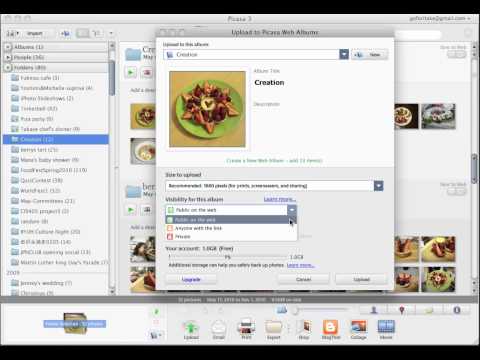नेटवर्क संचार लंबे समय से शुष्क पाठ के प्रसारण से आगे निकल गया है। संदेश भेजने के अलावा, उपयोगकर्ता अपनी तस्वीरों को प्रदर्शित करने की क्षमता का उपयोग करते हैं। अक्सर, उनकी उपलब्धता एक विशिष्ट साइट तक सीमित होती है, और केवल कुछ उपयोगकर्ताओं के लिए ही देखना संभव होता है। एक विशेष संसाधन पर एक वेब एल्बम बनाने का प्रयास करें, इसे सभी के लिए सुलभ बनाएं, या इसे मित्रों और परिचितों को देखने का अधिकार प्रदान करें।

ज़रूरी
- - "पिकासा" कार्यक्रम;
- - इंटरनेट।
निर्देश
चरण 1
Picasa का उपयोग करके अपनी फ़ोटो साझा करें, जो Google वेब सेवा से लिंक है। Picasa वेब एल्बम का उपयोग करके, आप 1 GB तक की कुल मात्रा के साथ फ़ोटो अपलोड कर सकते हैं, यदि यह स्थान पर्याप्त नहीं है, तो आप अतिरिक्त फ़ोटो खरीद सकते हैं।
चरण 2
वेब एल्बम बनाना प्रारंभ करने के लिए, Google खाते के लिए पंजीकरण करें या किसी मौजूदा का उपयोग करें और Picasa स्थापित करें। Picasaweb.google खोजें। आरयू, अपने उपयोगकर्ता नाम और पासवर्ड का उपयोग करके लॉग इन करें। फिर अपने सिस्टम पर स्थापित पिकासा पर वापस जाएं और अपना वेब एल्बम बनाना शुरू करें।
चरण 3
कार्यक्रम के कार्य आपको एक फोटो और कई - एक संपूर्ण फ़ोल्डर दोनों को जोड़ने की अनुमति देते हैं। अपने कंप्यूटर पर फोटो फ़ोल्डर पर राइट-क्लिक करें और दिखाई देने वाले मेनू से "पिकासा वेब एल्बम में जोड़ें" चुनें। फ़ोटो को पहले से सॉर्ट करें - प्रोग्राम उन्हें उस क्रम में डाउनलोड करेगा जिस क्रम में वे आपके फ़ोल्डर्स में संग्रहीत हैं।
चरण 4
वेब सेवा के साथ काम करते समय, बनाए गए एल्बम का नाम दर्ज करें, फोटो रिज़ॉल्यूशन निर्दिष्ट करें, पिक्सेल में मान इंगित करें, गोपनीयता सेटिंग्स के बारे में मत भूलना। अपलोड की गई छवियों को हरे तीर से चिह्नित किया जाएगा, यदि किसी कारण से फोटो अपलोड अवरुद्ध हो गया था - उन्हें लाल तीर से चिह्नित किया जाएगा।
चरण 5
यदि आप चाहते हैं कि वेब एल्बम स्वचालित रूप से अपडेट हो, तो अपने कंप्यूटर पर संबंधित फ़ोल्डर के साथ सिंक सेट करें। जब आप अपने कंप्यूटर पर किसी फ़ोल्डर में नई तस्वीरें जोड़ते हैं तो आप वेब एल्बम को स्वचालित रूप से अपडेट कर देंगे।
चरण 6
वेब सेवा एल्बमों को साझा करने में सक्षम बनाती है। विशिष्ट उपयोगकर्ताओं को फ़ोटो जोड़ने की अनुमति दें - एक Gmail संपर्क चुनें जिसे आप जानते हैं। न केवल कंप्यूटर से, बल्कि सीधे - कैमरे या मोबाइल फोन से भी तस्वीरें आयात करें।
चरण 7
एक नया उपकरण जोड़ें और सिस्टम का पता लगाने के लिए प्रतीक्षा करें। अतिरिक्त उपकरणों के लिए, सभी बुनियादी पैरामीटर उपलब्ध हैं - एल्बम प्रकार, छवि रिज़ॉल्यूशन, उपयोगकर्ताओं के लिए उद्घाटन / समापन पहुंच।
चरण 8
लोगों की पहचान करने के कार्य पर ध्यान दें - टैग को मैन्युअल रूप से सक्षम किया जाना चाहिए। यह सुविधा आपको लोगों को नाम से नामित करने की अनुमति देती है, और भविष्य में, प्रोग्राम स्वयं समान चेहरों को ढूंढेगा और सेटिंग्स को अपडेट करने की पेशकश करेगा।
चरण 9
भौगोलिक टैग के साथ अपनी तस्वीरों को टैग करें। जैसे ही आप एल्बम के माध्यम से ब्राउज़ करते हैं, आपको छुट्टी के स्थान दिखाई देंगे, और आपके दोस्तों को पता चल जाएगा कि आपने कहाँ यात्रा की है। निर्दिष्ट भौगोलिक स्थान वाले फ़ोटो को एक विशेष आइकन के साथ चिह्नित किया जाएगा। पिकासा उन कार्यक्रमों में से एक है जो आपको इंटरनेट पर अपनी तस्वीरें दिखाने की अनुमति देता है।